Các sản phẩm
-
-
-
-
Các thao tác cần thiết của Photoshop
Những điều cần thiết cho trẻ sơ sinh ™ Bộ hành động chỉnh sửa Photoshop cho trẻ sơ sinh
$29.00 -
-
-
-
Có ai đã từng có kinh nghiệm "chụp ảnh ngay bây giờ hoặc mất khoảnh khắc"? Đôi khi điều này xảy ra, bạn sẽ mất kiểm soát một chút về nền của mình và cần phải thực hiện công việc xử lý hậu kỳ.
Chà..đây là “khoảnh khắc” của tôi. Chúng tôi đã kết thúc buổi chụp ảnh trong ngày. Nó đã được HOT. Rất nóng. Nóng 98 độ… và trưa cao. Không phải là tình huống lý tưởng cho bất kỳ bức ảnh nào. Chúng tôi đang đi bộ đến một điểm cuối cùng có bóng râm và bắt gặp một ngọn đồi TUYỆT VỜI. Tôi bảo gia đình cứ tiếp tục chạy lên đó vì tôi có một ý tưởng siêu thú vị. Lúc đó họ nghĩ .. "ồ không ... Emily và những ý tưởng điên rồ của cô ấy một lần nữa."
Chúng tôi đã thuyết phục cả một đội bóng di chuyển chỉ trong một phút..vì vậy, chúng tôi phải thực hiện cú sút này nhanh chóng và để họ di chuyển sẽ giúp tôi tiết kiệm nhiều thời gian trong quá trình xử lý bài. Khi nảy ra ý tưởng này, trong thâm tâm tôi biết rằng Jodi đã tạo ra những hành động hoàn hảo, rằng tôi đã trở về nhà trên máy tính của mình, điều này sẽ cho phép tôi biến điều này thành hiện thực. Tôi nói với gia đình, "Tôi HỨA ... điều này sẽ rất vui ... chỉ cần tin tưởng ở tôi ..." (trong đầu tôi đang nghĩ… ôi trời ơi… trời không mây, trưa cao..nhiều tông màu da… bắn lên dốc…. cứ cố lên đi Emily)… .Và tôi đã làm điều đó.
Bạn có thể thấy điều này và nghĩ ... vậy thì sao. Họ đang ở trên một ngọn đồi. Hãy đọc tiếp…
Bạn sẽ thấy cách này…

Đã biến thành cái này…

Để bắt đầu, tôi chụp bằng Nikon D700 và sử dụng ống kính 50 mm 1.4 với bức ảnh này. Tôi không có thời gian để chuyển sang ống kính 85mm 1.4 yêu thích mới của mình, nếu không tôi sẽ có! Trời ơi TÌNH YÊU ống kính đó !!! 🙂
Tôi đã để lộ da thịt của các bà mẹ trong cảnh quay này. Tôi biết phơi sáng ở những nơi khác sẽ không lý tưởng, nhưng vì tôi chụp ở RAW nên tôi có thể điều chỉnh nó sau. Trong Adobe Raw, tôi đã điều chỉnh độ phơi sáng bằng cách sử dụng các thanh trượt cân bằng trắng, độ tương phản và lấp đầy ánh sáng, trước khi kéo nó vào Photoshop.
Sau khi tôi kéo nó vào Photoshop, đây là những gì tôi đã làm:
1. Laze từ tính và biến đổi tự do:
Tôi cần cái cây và cột đèn cho bức ảnh mà tôi đã hình dung. Đây là nơi tôi đã sử dụng công cụ lasso từ tính của mình để chọn họ và chỉ cần di chuyển họ qua.
Đầu tiên..chọn công cụ lasso từ tính của bạn ... đó là công cụ lasso hình tam giác với nam châm hình móng ngựa ở trên. Sau khi bạn chọn những gì bạn thích, hãy nhấp chuột phải và nhấp vào “biến đổi tự do”. Sau đó, bạn có thể di chuyển những gì bạn đã chọn đến một nơi nào đó trên màn hình… bất cứ nơi nào bạn muốn. Xem bên dưới.
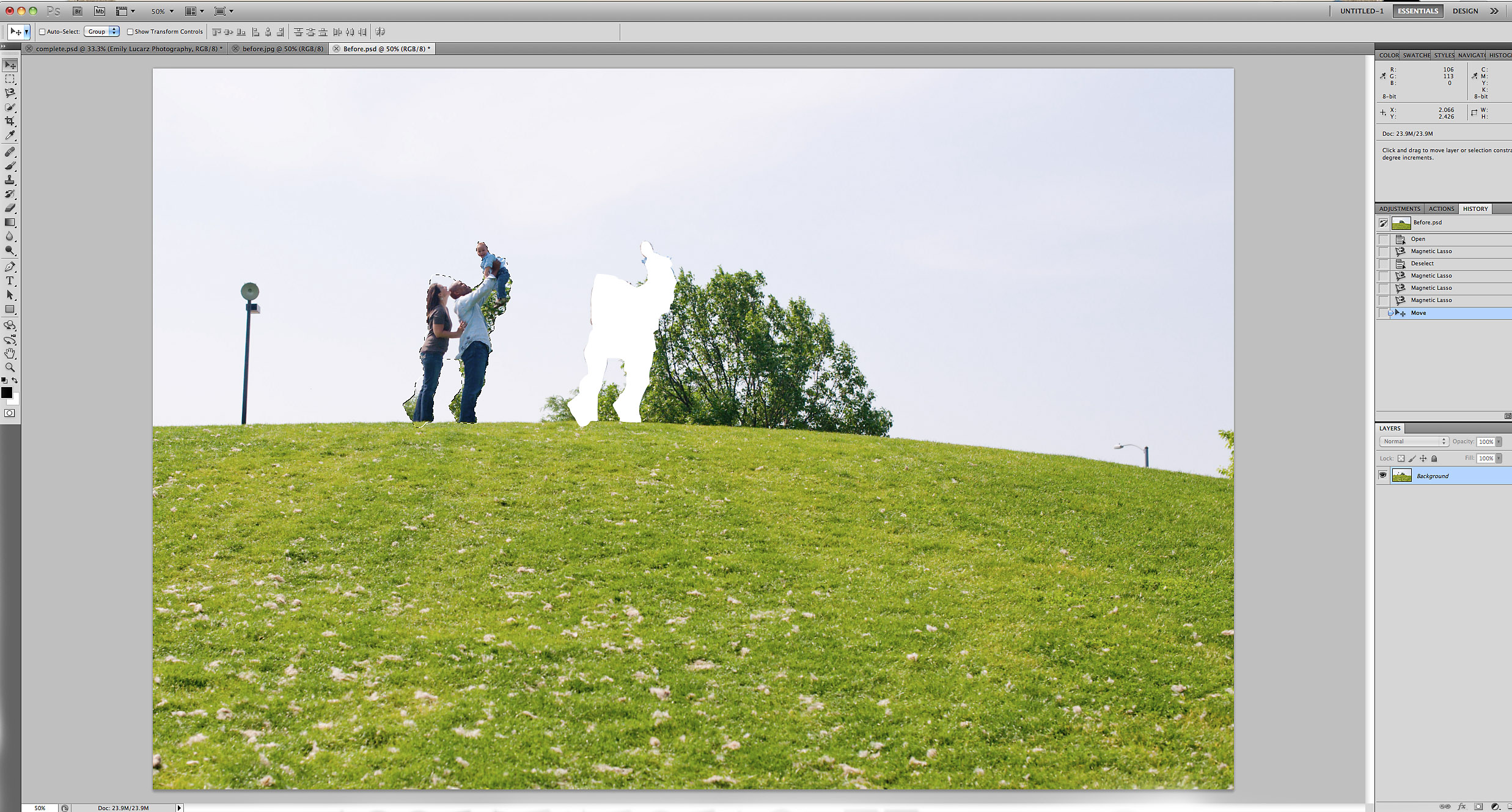
Có cái hố rất lớn, có cây vẫn đan xen trong đình. Đó là tiếp theo! (Nếu bạn có CS5, bạn cũng có thể thử Điền vào Nhận thức Nội dung. Nó không hoàn hảo nhưng thường sẽ hữu ích hoặc thậm chí cứu bạn thành công từ bước 2).
2. Nhân bản:
Đã đến lúc cho công cụ nhân bản đáng tin cậy. Tôi sẽ không đi sâu vào chi tiết ở đây vì đây là một công cụ phổ biến mà các nhiếp ảnh gia sử dụng trong nhiều trường hợp. Đây là suy nghĩ của tôi trong suốt quá trình của tôi. Bầu trời trong ảnh của tôi khá nhẹ. Không hoàn toàn bị thổi bay, mà chỉ là ánh sáng khá với không nhiều chiều. Đó là một cơ hội hoàn hảo để tôi chụp một chút bầu trời và che đi cái cây, cột đèn, và cái cây nhỏ và cột ở bên phải. Nếu bầu trời xanh hơn, thì việc sao chép chính xác sẽ khó hơn. Đây là lý do tại sao tôi luôn nhân bản và mọi thao tác chỉnh sửa khác mà tôi cần thực hiện trước khi chạy bất kỳ loại hành động nào hoặc thêm bất kỳ lớp điều chỉnh nào.
Để sao chép, hãy tạo một bản sao nền của hình ảnh của bạn (hoặc thêm Jodi vào đây - bạn có thể tạo một lớp mới trống và sao chép bằng cách chọn mẫu tất cả các lớp). Tôi không bao giờ sao chép vào hình nền. Nếu tôi vô tình làm điều gì đó mà tôi thực sự không thích, nó có thể khó sao lưu và nó cũng ảnh hưởng đến hình ảnh thực tế của bạn. Tôi sẽ không đi vào chi tiết về điều này vì Jodi có rất nhiều hướng dẫn Photoshop trên blog này. Nhấp vào công cụ sao chép của bạn và bắt đầu che nơi bạn muốn che. Đây là cách nó trông như thế nào sau khi tôi nhân bản trên bầu trời nào đó.
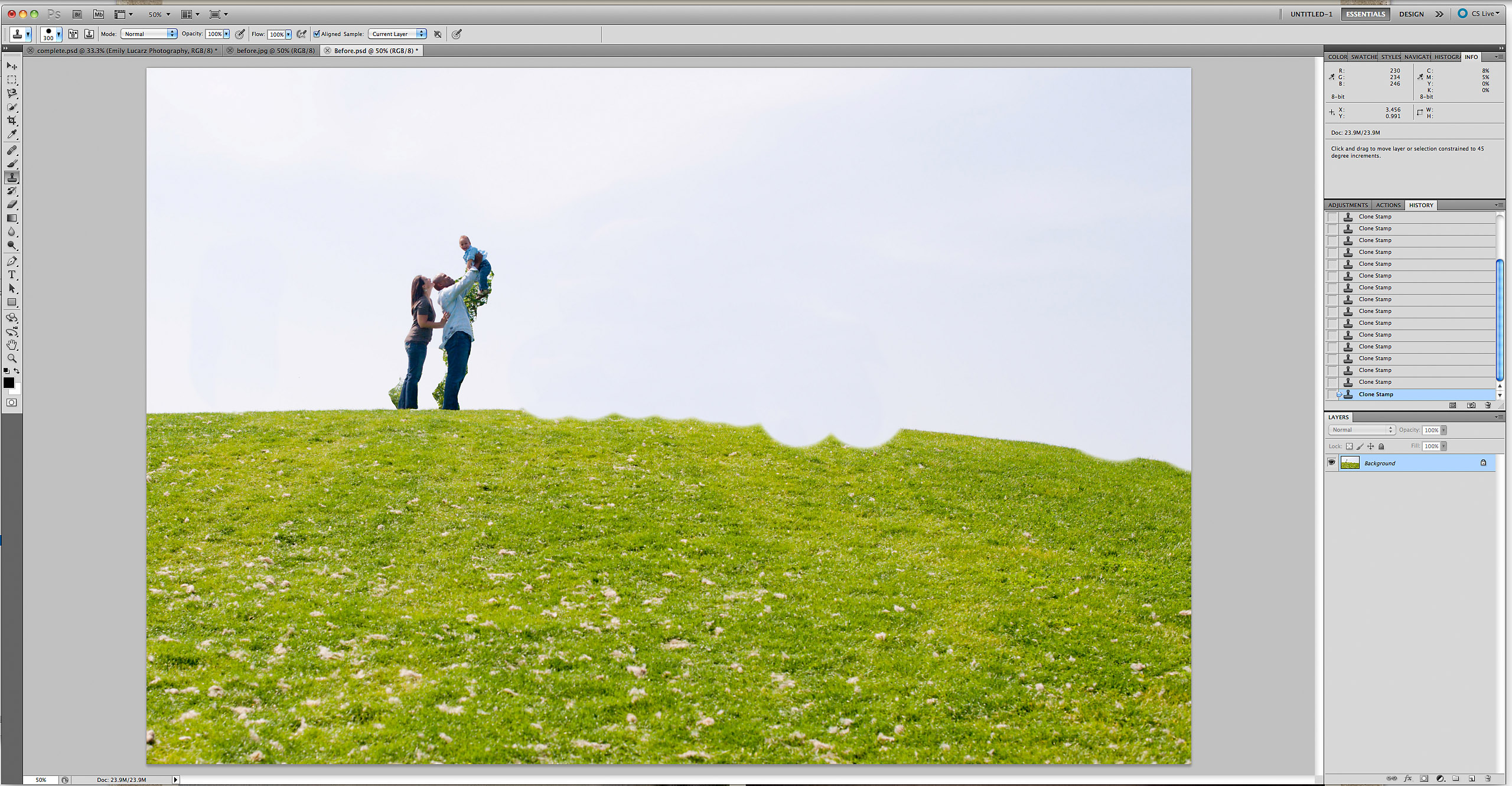
Lưu ý rằng vẫn còn những mảnh cây phía sau các đối tượng. Nếu tôi quay trở lại vị trí này, rõ ràng tôi sẽ cho họ đứng bên trái cây, nhưng đôi khi khi bạn quá hào hứng với một ý tưởng, những thứ như cây cối không chiến thắng trong suy nghĩ của bạn. Để sao chép giữa chúng (bạn cũng có thể sử dụng công cụ eyeropper và vẽ ở đó), tôi đã làm cho hình ảnh của mình lớn đến mức có thể ALMOST nhìn thấy từng pixel. Bằng cách này, tôi có thể giữ cho nó hoàn hảo và làm cho nó trông thực tế hơn. Nếu bạn không làm nổ hình ảnh của mình trong quá trình chỉnh sửa, bạn sẽ có nguy cơ bị cắt mũi, v.v. Khi tôi đang làm điều này, để làm mịn các đường nét, nó cuối cùng khiến đôi chân của các bà mẹ trông dài hơn vì tôi chỉ mặc quần jean của cô ấy. một TAD. Tôi sẽ hoàn toàn tuyệt vời với điều đó với tư cách là một người mẹ đồng nghiệp, vì vậy tôi đã bỏ nó. Để sửa cỏ, tôi sao chép một điểm khác của combo cỏ và bầu trời. Cỏ không phải là một đường thẳng nên tôi không thể chỉ vẽ bầu trời lên trên nó. Tôi muốn giữ cho ngọn cỏ bám lên để trông tự nhiên hơn. Tôi đã lấy các mẫu khác nhau vì chúng tôi không muốn ngọn đồi trông giống hệt nhau trên đỉnh. Khi bạn sao chép, hãy nhớ chọn một khu vực có màu sắc phù hợp với nơi bạn đang cố gắng thay thế. Điều này cũng xảy ra với bầu trời. Bạn không muốn có một vệt trắng lớn trong khu vực xanh hơn, v.v.
Sau đó, bạn có thể chuyển gia đình trở lại vị trí của họ tại thời điểm này nếu bạn muốn… chỉ cần lặp lại bước 1 và 2. Cá nhân tôi thích bố cục của nơi tôi đã đặt họ.
3.Photoshop Hoạt động:
A. Cỏ xanh hơn. Tôi muốn cỏ xanh hơn. Chúng tôi đã có rất nhiều mưa đến mức cỏ ở đây ngập tràn ở Chicago. Tôi chạy MCP, cỏ xanh hơn, ảo ảnh 1, từ Jodi's Túi thủ thuật bộ sưu tập. Tôi đã chờ đợi bức ảnh hoàn hảo cho việc này. Tôi đã chọn nơi tôi muốn cỏ nổi lên và để hành động ở độ mờ được đặt là 67%.
B. S.ky là bluer. Rõ ràng là tôi đã để lộ tông màu da khiến bầu trời gần như bị thổi bay. Trên bầu trời vẫn còn màu xanh (có thể khó nhận ra trên những hình ảnh nhỏ này) vì vậy tôi chạy bầu trời xanh hơn, cũng từ Túi thủ thuật bộ sưu tập. Tôi không cần thêm một bầu trời hoàn toàn giả, chỉ cần nâng cao những gì ở đó. Để giữ cho bầu trời trông tự nhiên, tôi đặt opacity thành 30%. Nó trông thực sự thú vị hơn, nhưng tôi sẽ thực tế vào thời điểm này. Trong những trường hợp khác, tôi có thể đặt nó cao hơn, khiến bầu trời càng xanh hơn.
C. Một cú nhấp chuột màu. Yêu thích của tôi đi đến hành động. Cho tất cả. Tôi đã chạy một màu nhấp chuột từ Hợp nhất MCP bộ. Tôi che mặt một số ánh sáng bị tắt ở các khu vực trung tâm vì nó quá sáng. Tôi cũng giảm độ mờ của độ tương phản, vì các đối tượng và cỏ bắt đầu hòa trộn chỉ một chút. Có một ảnh chụp màn hình bên dưới nơi bạn có thể thấy hành động đang chạy. Thành thật mà nói, tôi không phải làm gì nhiều cho bộ hành động này vì nó có ý nghĩa đối với bức ảnh này.
4. Burning:
Mặc dù hành động màu một cú nhấp chuột có một lớp họa tiết tuyệt vời, tôi muốn có thêm một vingette góc cạnh cho bức ảnh này, vì vậy tôi đã sử dụng công cụ ghi của mình ở mức 10% và tạo cho nó một cú hích hơn. Ngoài ra, bạn có thể sử dụng Hành động Photoshop miễn phí Touch of Darkness và sơn lên họa tiết của bạn một cách không phá hủy.

Đây là bạn có nó! Rất nhiều thứ có thể thực hiện được trong Photoshop và thậm chí còn hơn thế nữa với các hành động của Jodi từ MCP. Cái mới Fusion đặt nó là hành động "đi tới" của tôi. Tôi gần như LUÔN LUÔN sử dụng nó theo một cách nào đó. Có nhiều lần tôi sẽ chạy nó và tắt một số lớp, tăng một lớp, v.v. Nó dành cho tất cả mọi người. Nó luôn ở đó khi đôi khi ảnh của bạn chỉ cần một chút "bật".
Emily là một nhiếp ảnh gia chuyên nghiệp với Nhiếp ảnh gia Emily Lucarz. Cô ấy chuyên chụp ảnh trẻ sơ sinh, trẻ em và gia đình ở Chicago. Emily cũng thích viết các bài hướng dẫn nhỏ cho các nhiếp ảnh gia đầy tham vọng, có thể tìm thấy trên blog của cô ấy.
Miễn bình luận
Để lại một bình luận
bạn phải đăng nhập để viết bình luận.







































cảm ơn cho bài báo. Thích nhìn cách người khác làm việc. Những mẹo hay và tôi luôn học hỏi được điều gì đó để giúp mình trong công việc!
Chỉnh sửa đẹp! Thật hoàn hảo!
Tôi rất vui khi xem hướng dẫn của bạn, được chia sẻ cho tất cả mọi người cùng xem! Lần đầu tiên tôi nhìn thấy nó, tôi đã biết rằng nó là một thứ gì đó rất đặc biệt! Công việc tuyệt vời Emily :))
Bài báo tuyệt vời… cảm ơn! Tôi có một câu hỏi… Khi tôi sử dụng laze từ tính, nó không cho phép tôi nhấp chuột phải. Có ý kiến gì không? Ngoài ra, khi tôi thực hiện chuyển đổi tự do để di chuyển đối tượng của mình, tôi có thể di chuyển chúng nhưng chúng không "biến mất" khỏi vị trí ban đầu. Tôi rất bế tắc… bất kỳ sự giúp đỡ nào cũng sẽ rất tuyệt. Cám ơn!
TÔI YÊU hướng dẫn này! Cảm ơn bạn. Công việc tuyệt vời, Emily. Nếu tôi là khách hàng của bạn, tôi sẽ rất vui!
Mẹo hay, tôi sẽ thử ngay bây giờ (C:
Ồ, đây là điều mà tôi cần phải học từ nãy giờ. Cảm ơn bạn! Tôi thích các hướng dẫn từ trung cấp đến nâng cao như hướng dẫn này, hãy tiếp tục theo dõi chúng. Hình ảnh cuối cùng là * tuyệt vời * và tôi rất vui vì tôi không phải là người duy nhất quá phấn khích với một ý tưởng mà cô ấy quên để ý những thứ như, ừm, cây cối. 😉
Cảm ơn các liên kết hữu ích, vẫn còn rất nhiều điều để tìm hiểu về Photoshop.
Đây sẽ là bài viết hữu ích cho những người chụp ảnh muốn biết về các thao tác sử dụng và ghi đĩa trong Photoshop. Cảm ơn vì đã chia sẻ bài viết thông tin này với chúng tôi!